Вы задавались вопросом, как найти время выполнения процесса в системе Linux или Unix? Это руководство покажет вам несколько инструментов, которые могут пригодиться при попытке найти время выполнения процесса в Linux.
Иногда приходится работать с медленно выполняющимися процессами. Медленным интернетом или запущенной программой, для которой необходимо отследить время выполнения. Давайте рассмотрим лучшие инструменты, которые вам стоит попробовать для этого.
Возможно вам будет интересно: Как установить MariaDB на Ubuntu 20.04 LTS
Проверка времени процесса Linux с помощью Gnomon
Gnomon — это утилита, используемая для аннотирования протоколов консоли временными метками и поиска медленных процессов в системе Linux. Этот инструмент полезен для поиска долго выполняющихся процессов, когда вы хотите получить справку о том, что занимает так много времени.
Возможно вам будет интересно: Как установить определенную версию пакета с помощью apt
Установка Gnomon
Так как Gnomon — это инструмент который написан на Node.js, в вашей системе должен быть установлен Node.js. Он необходим для установки gnomon с помощью менеджера пакетов npm. После того как инструмент npm будет установлен в вашей системе Linux. Перейдите к установке Gnomon с помощью команды:
Как узнать время выполнения программы? #python #программирование
Возможно вам будет интересно: Gentoo Linux что это такое
Использование Gnomon
Чтобы добавить метку времени к каждой строке, нужно передать команду в gnomon. Это покажет, сколько времени заняло выполнение процесса. По умолчанию gnomon отображает секунды, прошедшие между каждой строкой, но это можно настроить.
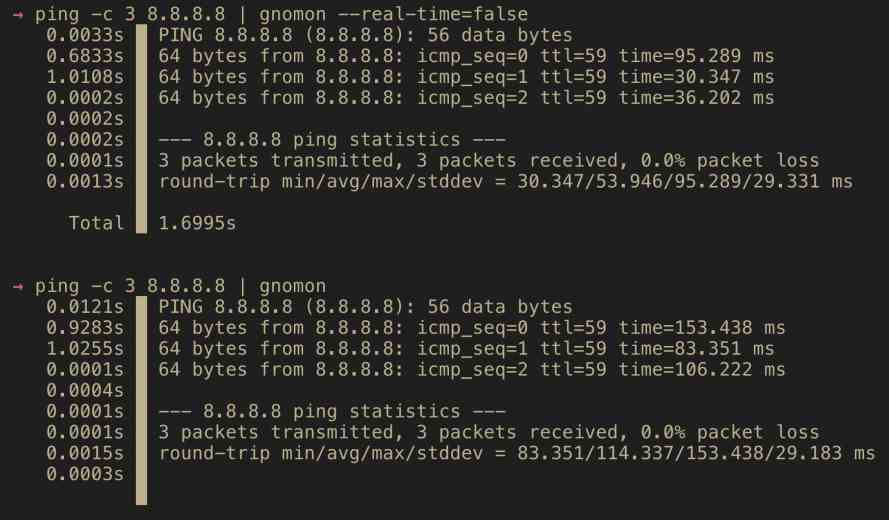
Посмотрите на приведенный ниже пример, который показывает время, затраченное на выполнение 5 раз запроса ping к серверу google DNS.
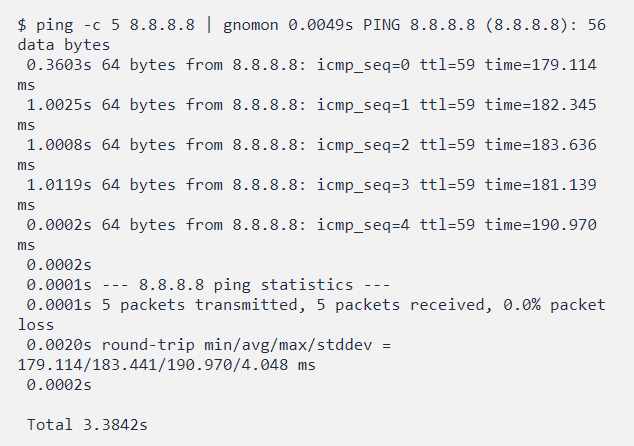
Общее время составляет 3,3842 секунды.
Возможно вам будет интересно: Как установить редактор Vim в системах Linux
Доступны следующие варианты параметров:
Ниже приведен список доступных вариантов:
Тип временной метки для отображения.
elapsed-line: Количество секунд, в течение которых отображаемая строка была последней.
elapsed-total: Количество секунд с начала процесса.
absolute: Абсолютная временная метка в UTC.
Пример:
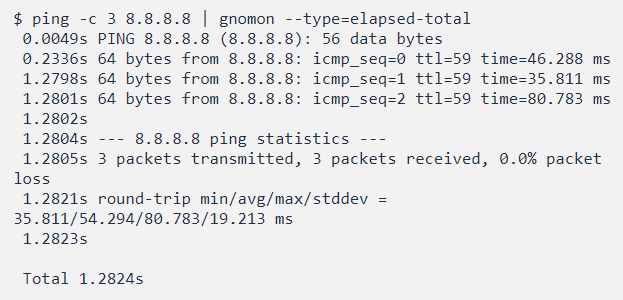
-f | —format=»format»: Форматирует абсолютную временную метку, используя строки формата даты PHP. Если тип — elapsed-line или elapsed-total, этот параметр игнорируется. По умолчанию используется формат «H:i:s.u O«.
Как увеличить время работы iPhone
Пример отключения обновления в реальном времени:
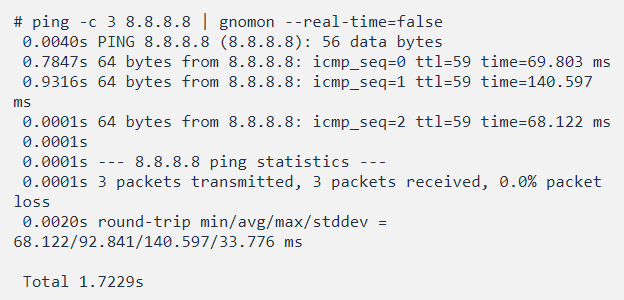
-h | —high=seconds : Высокий порог
-m | —medium=seconds : Средний порог. Работает так же, как и высокий порог, описанный выше, но вместо этого окрашивает метку времени в яркий цвет.
Возможно вам будет интересно: Как включить SSH в Debian 11
Проверка времени запущенного процесса с помощью команды ps
Вы можете использовать команду ps для проверки времени работы определенного процесса. Сначала нужно найти идентификатор процесса, а затем использовать его для поиска.
Чтобы определить идентификатор процесса, вы можете использовать такой инструмент, как pidof
Далее используйте ps с опциями -o etime, чтобы узнать время работы.
Опция etime отображает прошедшее время с момента запуска процесса в виде [[DD-]hh:]mm: ss. Из приведенного выше примера следует, что процесс выполняется 5 дней, 11 часов и 3 минуты. Используйте опцию etimes, чтобы получить прошедшее время в секундах.
Этот параметр команды также можно использовать для нескольких процессов. В примере ниже будет показано время запуска и время выполнения всех процессов на моем сервере Ubuntu.
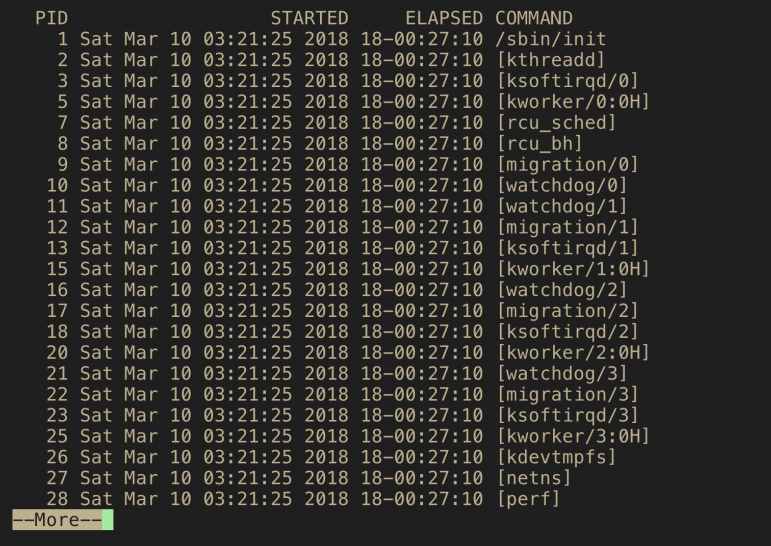
Вывод имеет 4 колонки:
PID — идентификатор запущенного процесса.
STARTED — Время, когда процесс был запущен.
ELAPSED — Общее время работы процесса.
COMMAND — Обработка выполненной команды.
Возможно вам будет интересно: Команда Date (Дата) в Linux с примерами использования
Использование команды time в Ubuntu
Команда time сообщает сколько времени заняло выполнение команды в системе Linux. Вы можете установить ее, если она отсутствует в системе Ubuntu. Для этого используйте следующую команду.
Использование команда time:
Выход времени будет иметь:
- Истекшее реальное время между вызовом команды и ее завершением.
- Процессорное время пользователя.
- Системное процессорное время.
Рассмотрим следующий пример для проверки использования диска в каталоге /root.
# time du -sh /root/
464K /root/
real 0m0.007s
user 0m0.002s
Из вывода видно, что фактическое время выполнения команды составляет 0m0.007s.
Давайте сделаем еще один, пинг на 8.8.8.8.
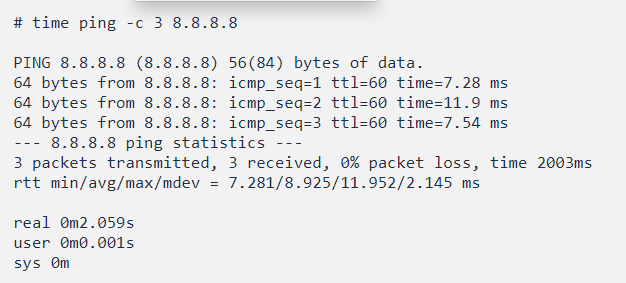
Фактическое время выполнения составляет 2,059 секунды.
Возможно вам будет интересно: Команда mv в Linux
Теперь вы знаете, как узнать время выполнения процесса в Linux. Первый метод идеально подходит для интерактивных процессов. Для процессов которые работают в фоновом режиме, всегда можно узнать их время выполнения с помощью команды ps.
Источник: setiwik.ru
Как проверить время работы вашего компьютера в Windows 10?
Вам интересно посмотреть время работы вашего ПК? В этом руководстве мы покажем вам 3 способа проверить, как долго работает ваш компьютер.
Как проверить время работы с помощью диспетчера задач
Самый простой способ — это использовать Диспетчер задач.
1. Нажмите правой кнопкой мыши на панель управления и выберете Диспетчер задач. (вы так же можете сделать это, нажав CTRL + ALT + DELETE и выбрать Диспетчер задач ).
2. Если вы используйте компактный вид, то нажмите подробнее.
3. Перейдите на вкладку Производительность
4. В разделе ЦП вы увидите время работы вашего компьютера
Как проверить время работы ПК с помощью панели управления
Еще один способ, это проверить состояние сетевого адаптера, выполнив следующие действия:
1. Откройте Пуск
2. Найдите Панель управления
3. Выберите Сеть и Интернет и нажмите Центр управления сетями и общим доступом
4. Слева выберите пункт Изменить настройки адаптера
5. Дважды щелкните на сетевой адаптер, подключенный к интернету. Здесь вы увидите время работы компьютера в пункте Длительность .
Как проверить время работы ПК с помощью командной строки
Если вы хотите использовать командную строку для проверки времени работы вашего устройства, проделайте следующие действия
1. Откройте Командную строку . Можно в найти в меню Пуск или ввести в поиске соответствующую фразу.
2. Введите команду: wmic path Win32_OperatingSystem get LastBootUpTime
Результат необходимо расшифровать. Можно разбить информацию на блоки:
Секунды: 39
Именно с этого времени работает ваш компьютер.
В Windows 10 понимание того, как долго устройство работает, может быть полезной информацией в ряде случаев. Например, при устранении неполадок вы можете узнать, была ли недавно применена перезагрузка или ваш компьютер работает во время работы над важным проектом, и вы подозреваете, что требуется перезагрузка.
Источник: dzen.ru
Как проверить время работы программы?
В программировании, проверка времени работы (или производительности) программы, является очень важной задачей, так как она определяет, насколько эффективной является программа. Когда программа работает медленно, это вызывает раздражение для пользователей и может привести к низкой популярности приложения.
В этой статье мы рассмотрим несколько способов проверки времени работы программы и обсудим, что нужно учитывать при выборе подходящего метода.
1. Использование встроенных функций языка
Большинство современных языков программирования, таких как Python и Java, предоставляют встроенные функции для измерения времени работы программы. В Python это модуль timeit, а в Java это метод System.nanoTime(). Эти функции возвращают количество времени, прошедшее с момента запуска программы, и могут быть использованы для измерения времени выполнения отдельной функции или блока кода.
Пример использования модуля timeit в Python:
import timeit def some_function(): #some code here print(timeit.timeit(some_function, number=10000))
Этот код выполнит функцию some_function 10000 раз и выведет время выполнения в секундах.
Пример использования метода System.nanoTime() в Java:
long start = System.nanoTime(); // some code here long end = System.nanoTime(); long elapsedTime = end — start; System.out.println(«Elapsed time: » + elapsedTime + » nanoseconds»);
Обратите внимание, что метод System.nanoTime() измеряет время в наносекундах, поэтому для более удобного чтения должно быть преобразовано в секунды или миллисекунды.
2. Использование сторонних библиотек
Если встроенных функций не хватает, можно использовать сторонние библиотеки для измерения времени работы программы. Например, в Python есть библиотека timing, которая позволяет измерить время выполнения всей программы.
Пример использования библиотеки timing в Python:
import timing # some code here timing.start() # execute your program here timing.finish()
Этот код выведет время выполнения программы в секундах на экран.
В Java вы можете использовать библиотеку Apache Commons Lang, которая включает инструменты для измерения времени выполнения.
3. Использование профайлера
Если вам необходимо измерить время выполнения более сложного приложения, можете использовать профайлер. Профайлер позволяет отслеживать время выполнения каждой функции в программе и определить узкие места в ее работе.
Профайлеры делятся на две категории: статические и динамические. Статический профайлер анализирует код программы до ее выполнения, а динамический анализирует его во время выполнения.
Некоторые из популярных профайлеров: VisualVM, JProfiler, JetBrains dotTrace для .NET, и PyCharm Profiler для Python.
4. Использование облачных сервисов
Если вам нужно измерить время выполнения приложения на реальной железной платформе, можно воспользоваться услугами облачных сервисов. Некоторые из популярных облачных сервисов: Amazon Web Services (AWS), Azure, Google Cloud Platform (GCP).
Эти сервисы предоставляют инструменты для мониторинга производительности приложений в реальном времени и могут использоваться для выявления и устранения узких мест в работе программы.
Но, как и с любым другим инструментом, нужно учитывать, что используемые в облачных сервисах процессоры и архитектура могут отличаться от той, на которой выполняется ваша программа.
В заключение, измерение времени выполнения программы является важной задачей для всех программистов. Выбор метода зависит от конкретного случая, но знание основных инструментов и техник поможет повысить производительность вашего приложения.
Похожие записи:
- Каким образом можно проверить тип данных во время выполнения программы в TypeScript?
- Как приостановить выполнение программы во время ее работы?
- Запретить доступ к папке на время работы программы
- Дата-время. Как определить, что дата больше, а время меньше?
- Python3.x в запросе get через браузер отсылается разное время откуда это время можно взять?
Источник: qaa-engineer.ru